2005 márciusában megalakult a Workday, amely 2006 novemberében indult. A kezdeti finanszírozást Duffield és a Greylock Partners kockázati tőketársaság biztosította. A technológia közvetlen értékesítése helyett a Workday a szolgáltatásaira vonatkozó előfizetések eladásával termel bevételt. A Workday integrált felhőmegoldásokat kínál a pénzügyek, az emberi erőforrások, valamint a tanárok és a diákok életének menedzseléséhez – a kortárs vállalatok működéséhez igazított ciklusokat. Miután az Oracle 2005-ben felvásárolta a PeopleSoftot, David Duffield, a PeopleSoft ERP-cég létrehozója és korábbi vezérigazgatója, valamint Aneel Bhusri, a PeopleSoft korábbi főstratégája létrehozta a Workday-t. Ha valaki tippeket keres arra vonatkozóan, hogyan tud otthonról bejelentkezni a Workday szolgáltatásba, akkor bemutatunk egy hasznos útmutatót, amely megtanítja Önnek a Workday felhasználói azonosítót és a Workday elérését a cég elhagyása után. Megmutatjuk a Workday alkalmazás aktiválásának lépéseit is.
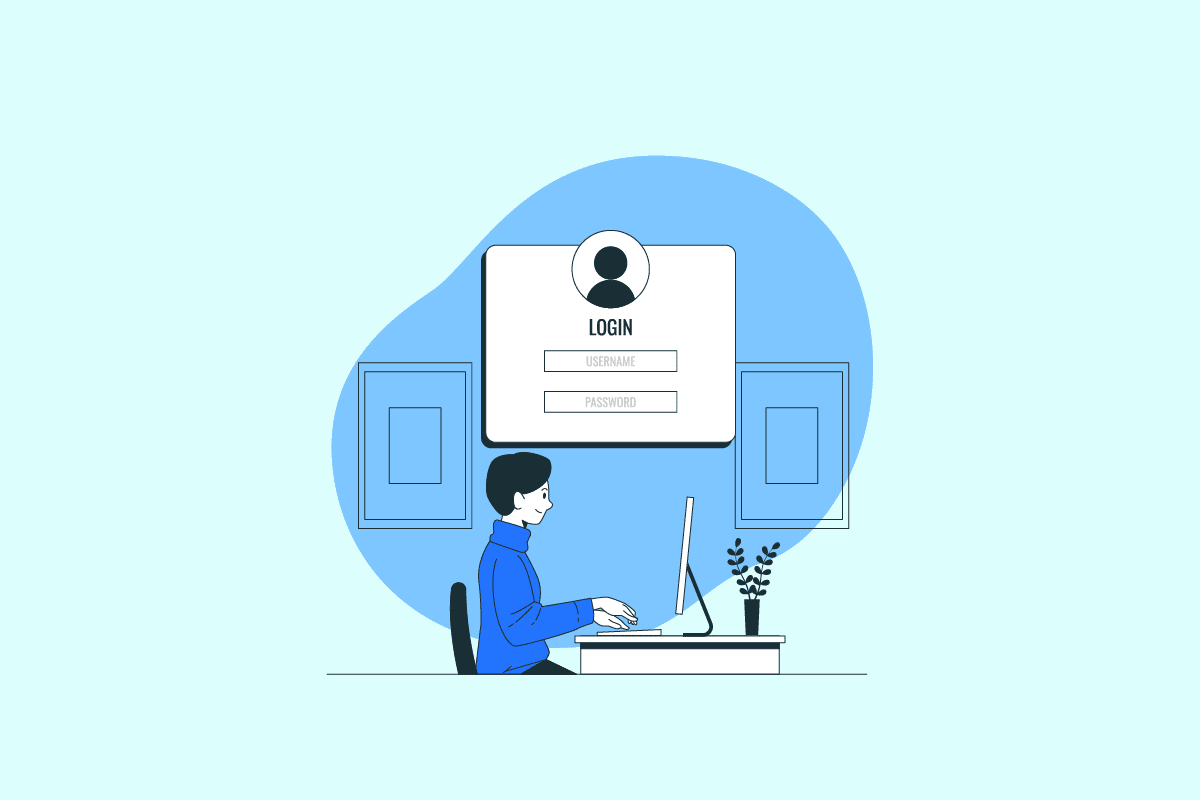
Tartalomjegyzék
Be lehet jelentkezni otthonról a Workday szolgáltatásba?
Ebből a cikkből megtudhatja, hogy otthonról be tud-e jelentkezni a Workday szolgáltatásba. Olvassa tovább, ha többet szeretne megtudni róla.
Mi az a Workday Account?
A Munkanapi fiók segít elérni professzionális csapatát a vállalata vagy szervezete által biztosított hitelesítő adatok segítségével. A Workday-fiókba való bejelentkezéshez külön folyamat tartozik, és minden lépéshez hitelesítés szükséges. A Workday-t használó alkalmazottak alapvető előnye a cég vezetéséről, például a pénzügyekről és a személyzetről szóló egyetlen, hozzáférhető kép lehet.
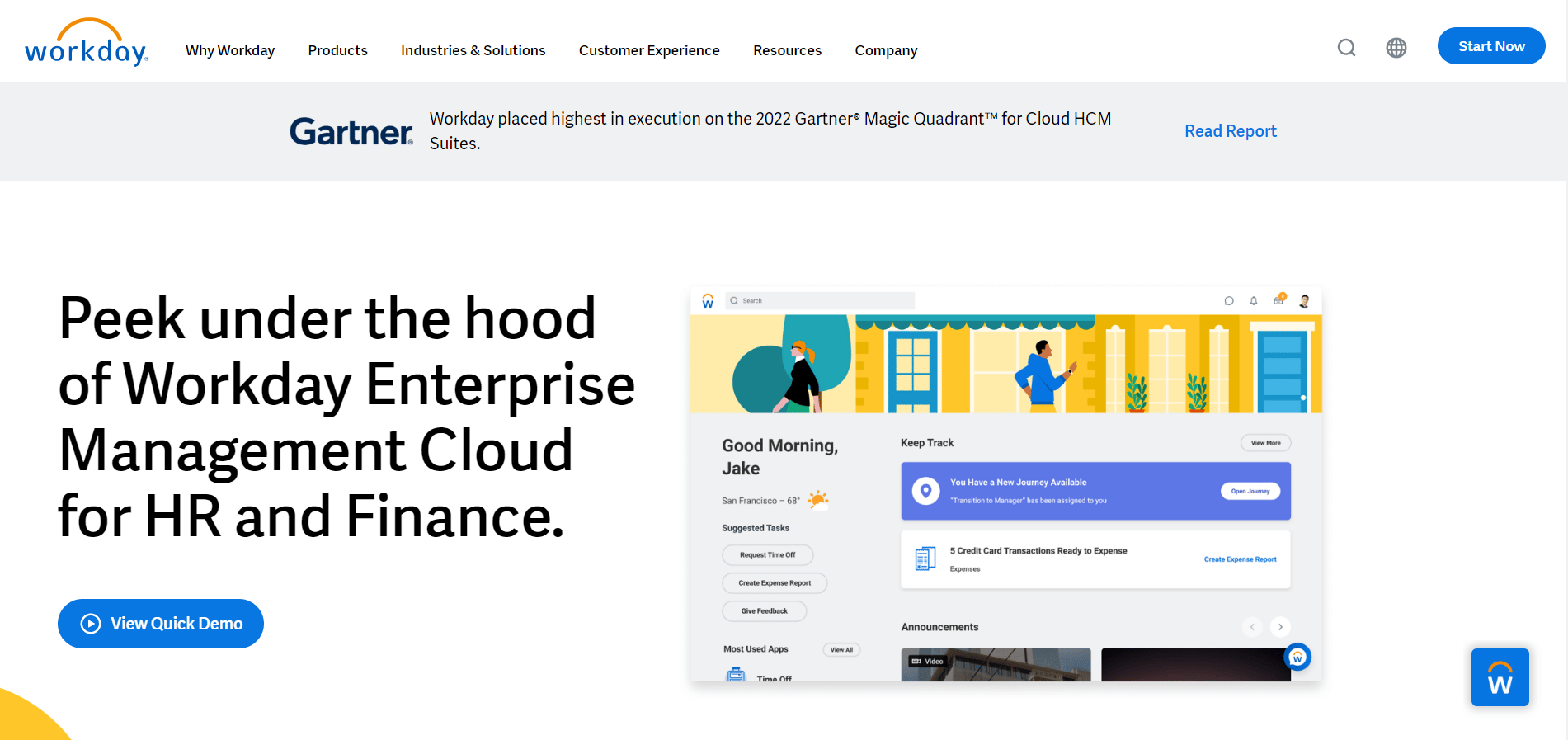
Mi az a munkanapszám?
A Workday központja az Egyesült Államokban, a kaliforniai Pleasantonban található. Ezek egy felhőalapú számítástechnikai vállalati szoftver, számos irodával az Egyesült Államokban. A Workdayt az alábbi számokon érheti el:
- (925) 951-9000
- (1-877-967-5329)
Mi az a Workday User ID?
Ha kíváncsi arra, hogy mi a Workday felhasználói azonosító, ne aggódjon. Ez egyszerűen az az e-mail cím, amelyet a szervezetéhez használ. Mivel egységesek, nincs több alkalmazási felület. Még az üzleti műveletek is többfunkciósak. Mindenkinek hasonló, személyre szabott, pillanatnyi perspektívája és tapasztalata van.
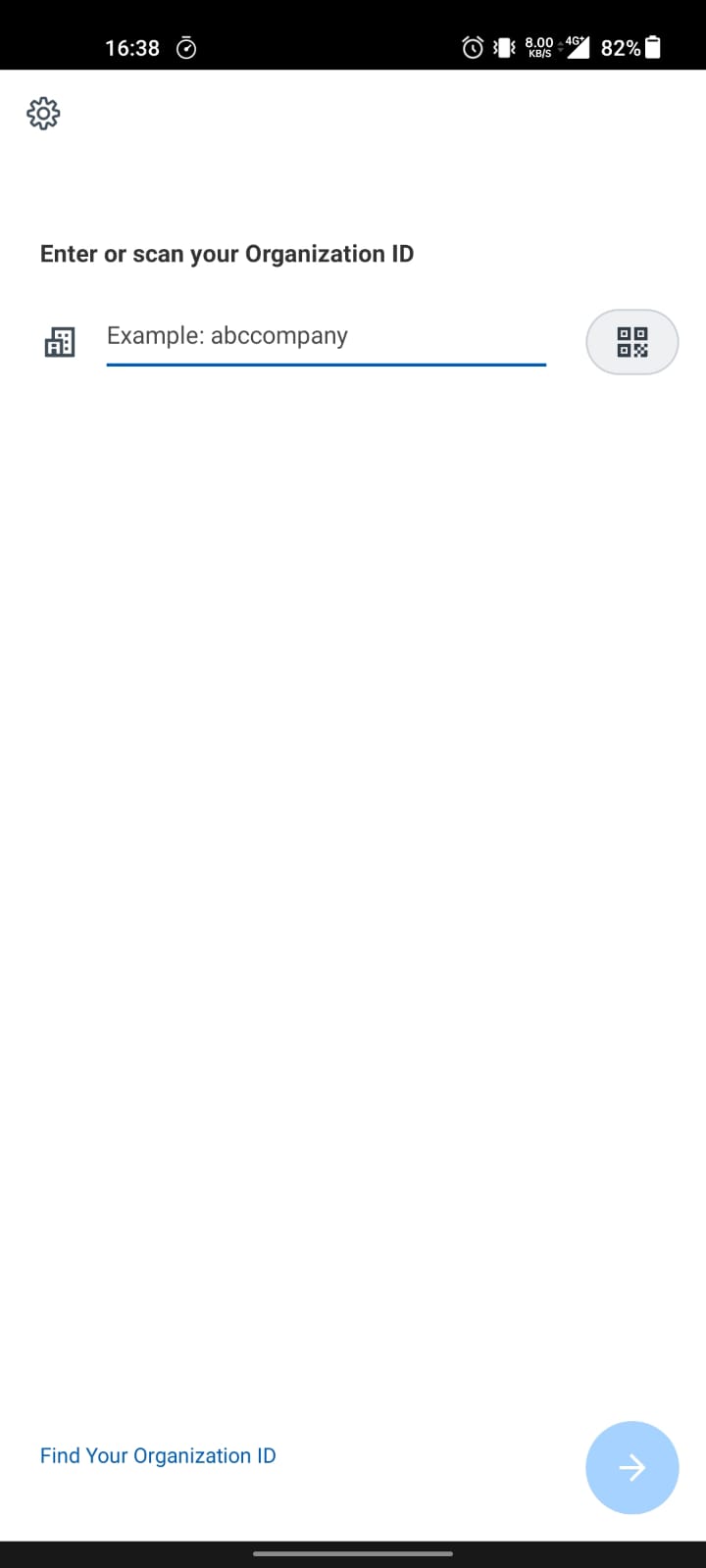
Hogyan hozhatok létre munkanapi fiókot?
A Workday számára kétféle fiókot hozhat létre. Ezeket az alábbiakban részletesen ismertetjük.
1. Először is mennie kell a Munkanapi bejelentkezési segítség.
2. Kattintson a Bejelentkezés a munkanapi adaptív tervezésbe lehetőségre.
Megjegyzés: Választhatja a második lehetőséget is, amely segít bejelentkezni a Workday Peakon Employee Voice szolgáltatásba. Ez az az oldal, ahol a szervezeti e-mail-azonosítót kell használnia további hozzáféréshez.
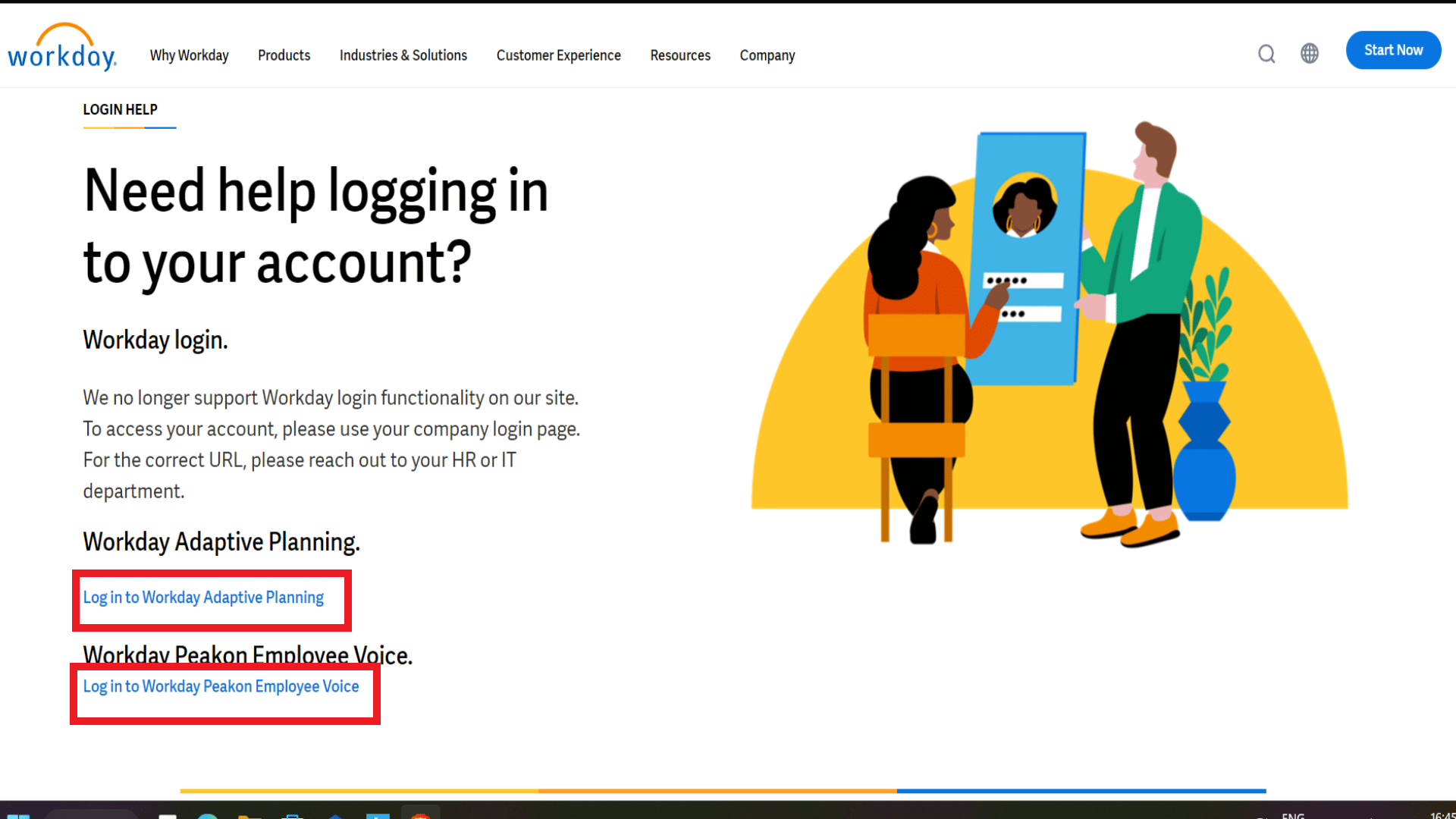
3. Adja meg fiókja hitelesítő adatait, majd kattintson a Bejelentkezés gombra az adaptív tervezésbe való belépéshez.
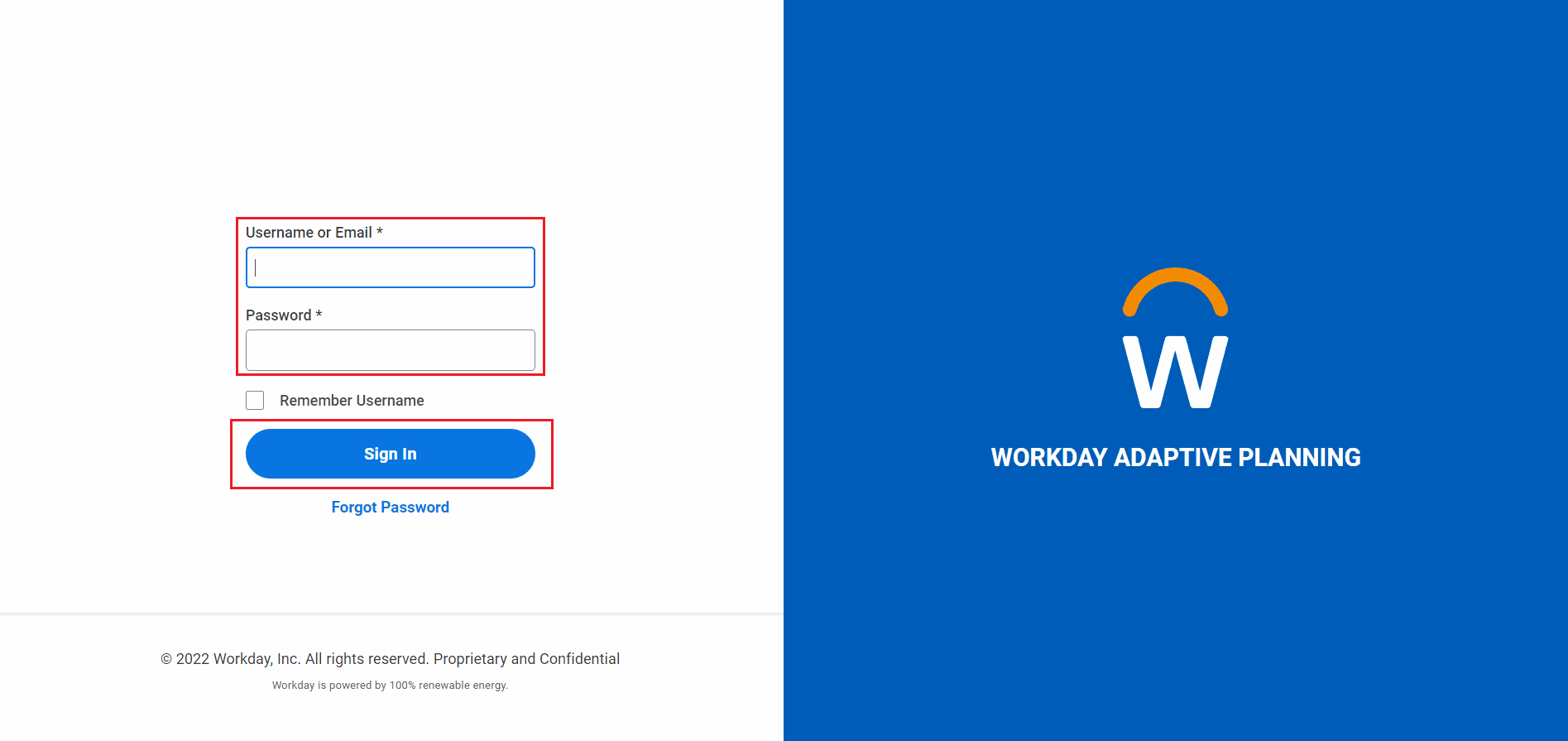
Olvasson tovább, hogy megtudja, be tud-e jelentkezni otthonról a Workday szolgáltatásba.
Hol találom a munkanapi azonosítómat?
Munkanapi azonosítóját a Munkanap profiloldalán találja. Lépjen a Profilkép > Profil megtekintése > Összegzés > Munka menüpontra, hogy megtekinthesse a munkája részleteit, előzményeit, szerepköreit és egyéb adatait. A Workday Employee ID az első sorban lesz.
Hogyan találhatom meg a munkanapi szervezeti azonosítómat?
Szervezeti azonosítóját kétféleképpen találhatja meg, ezért kérjük, ellenőrizze őket alább:
I. lehetőség: QR-szkennelés használata
1. Nyissa meg a Munkanap alkalmazást, és érintse meg a QR-szkennelés szimbólumot.
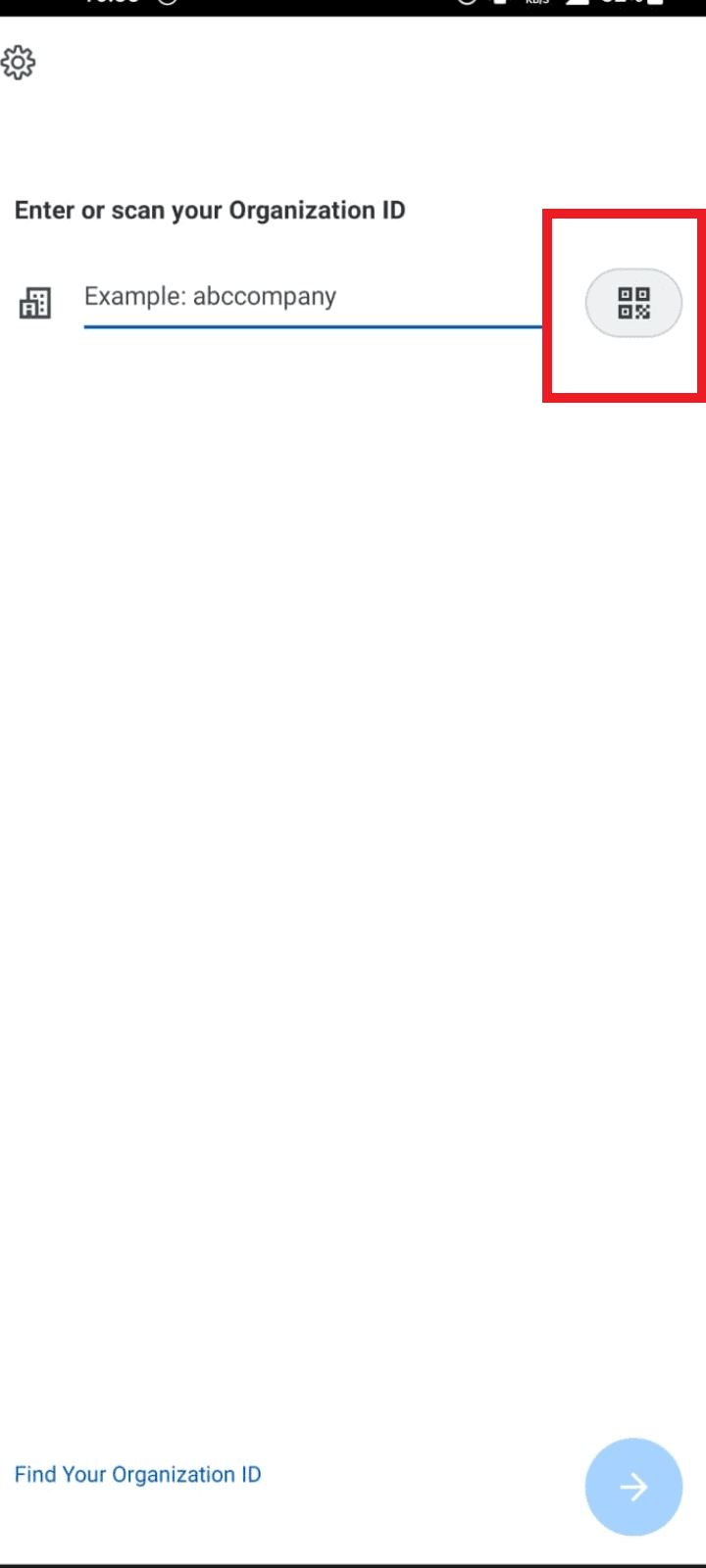
2. Olvassa be szervezete QR-kódját.
II. lehetőség: Számlaadatokon keresztül
1. Jelentkezzen be a munkanapjába, és válassza ki a profilját a képernyő jobb felső sarkában.
2. A Kezdőlap lehetőség alatt válassza a Saját fiók lehetőséget.
3. Kattintson a Szervezeti azonosító elemre.
Olvasson tovább, hogy megtudja, be tud-e jelentkezni otthonról a Workday szolgáltatásba vagy sem.
Hogyan aktiválhatom a Workday alkalmazást?
A Workday alkalmazás aktiválásához meg kell adnia szervezeti azonosítóját a személyazonosság ellenőrzéséhez. Kérjük, kövesse az alábbi lépéseket:
1. Lépjen a Play Áruházba, és töltse le a Munkanap Alkalmazás.
Megjegyzés: Keresse meg a Workday alkalmazást a Alkalmazásbolt ha iOS felhasználó vagy.
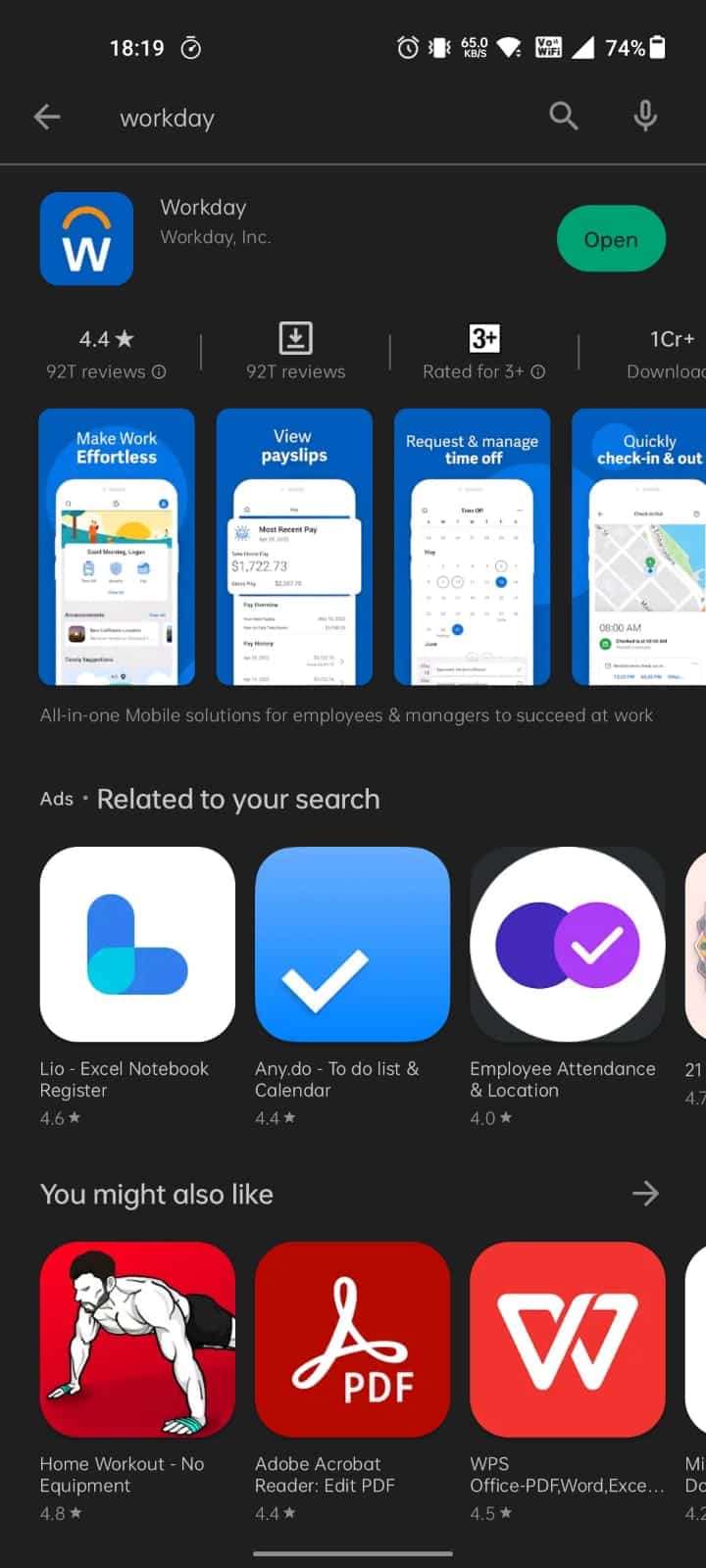
2. Indítsa el a Workday alkalmazást, és érintse meg a beállítások fogaskerék ikont a képernyő bal felső sarkában.
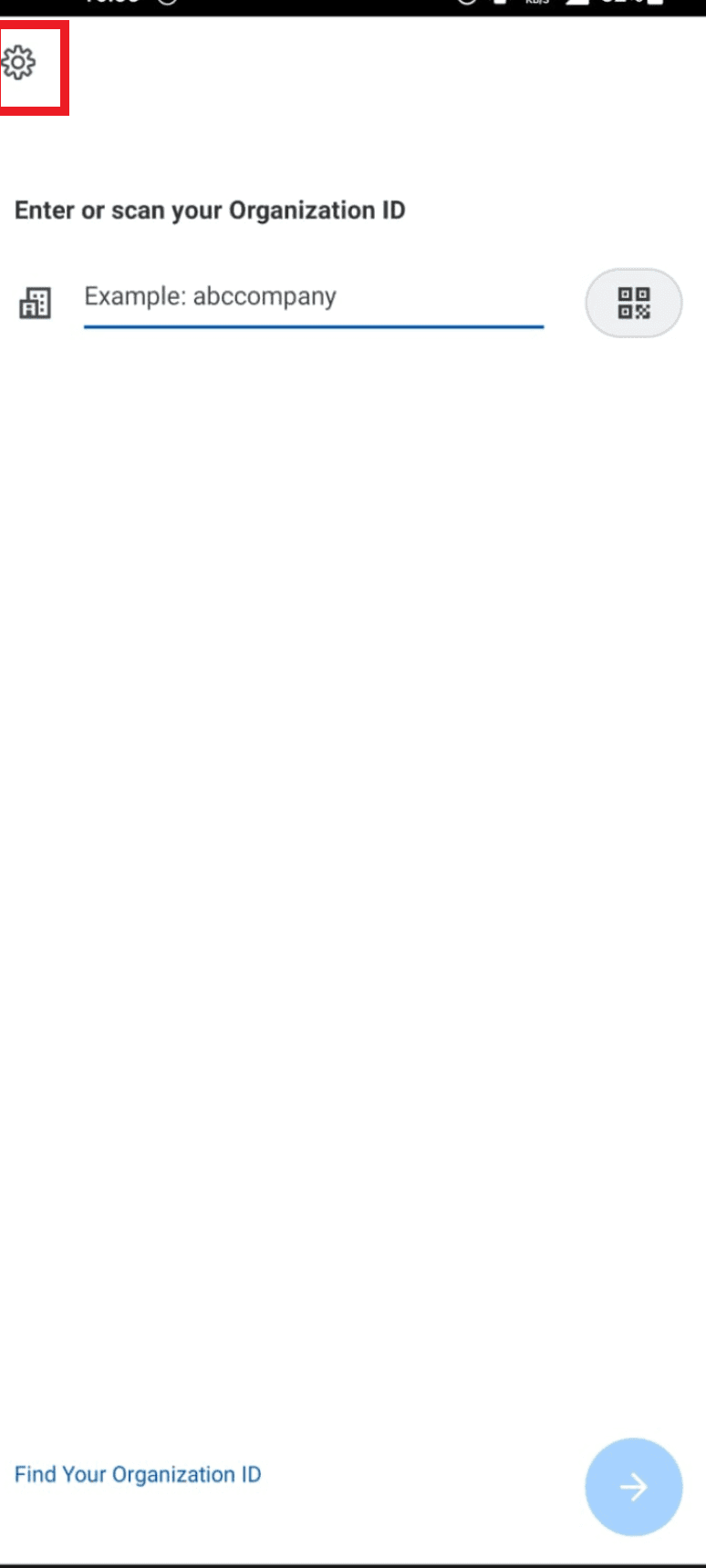
3. Írja be szervezeti azonosítóját és cége webcímét a megfelelő mezőkbe.
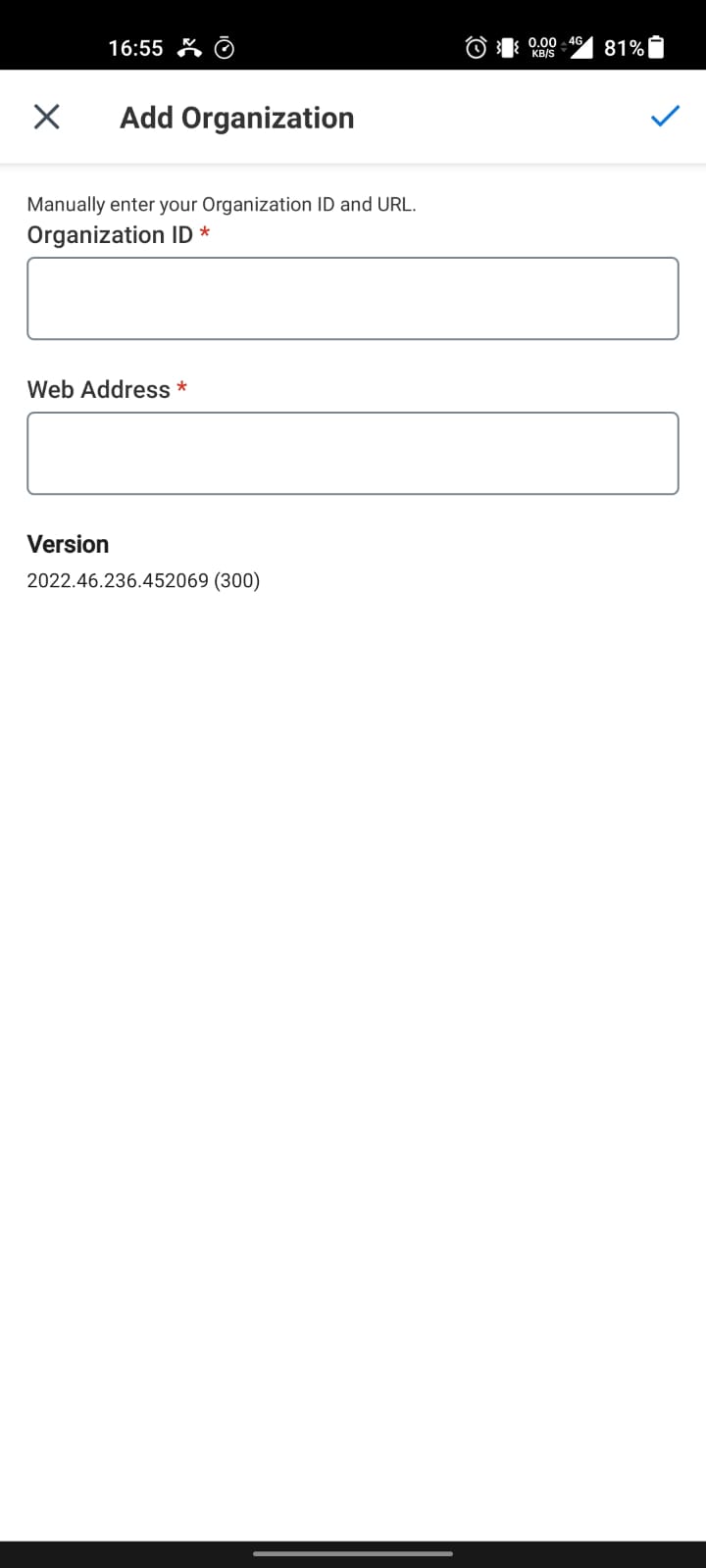
4. Érintse meg a pipa ikont a jobb felső sarokban az adatok kitöltése után.
Elmondhatja, hogy így aktiválom a Workday alkalmazást.
Hogyan tudok bejelentkezni a munkanapi rendszerembe?
A Workday felhasználóbarát felületét alkalmazottként érheti el, ahol számos tevékenységet végezhet, beleértve a szabadidő megtekintését vagy keresését, a munkaidő-nyilvántartás kitöltését, a díjak benyújtását, a be- és kijelentkezést, valamint a fizetésének felülvizsgálatát. Akár okostelefonját vagy táblagépét is használhatja munkatársi profilok olvasásához, szervezete készségkészletének böngészéséhez, és akár tanfolyamokra is beiratkozhat.
A Workday System PC-n keresztüli eléréséhez a szervezete által kijelölt Workday platformra kell lépnie. Ezzel a három lépéssel pontosan ezt érheti el:
1. Keressen a következő URL-címen a böngészőjében.
https://www.myworkday.com/(enter your organization)
2. Adja meg felhasználónevét és jelszavát a betöltött oldal.
3. Miután megadta az adatokat, kattintson a Bejelentkezés gombra, hogy továbbléphessen a Workday Systembe.
Olvassa tovább, hogy megtudja, hogyan jelentkezhet be otthonról a Workday szolgáltatásba.
Hogyan érhetem el a munkanapomat otthonról?
A Workday újragondolja az üzleti alkalmazásokat, hogy segítse a szervezet zökkenőmentes működését. Az új, kreatív alapoknak és a felhőalapú terjesztési stratégiának köszönhetően a munkanap idővel a szervezettel együtt növekedhet és változhat.
Szervezete konkrét módosításokat hajthat végre annak érdekében, hogy a Workday elérhető legyen az Ön számára irodai célokra, miközben Ön távol van tőlük. Ezt a mobilalkalmazás segítségével teheti meg (Android vagy iOS) vagy a Munkanap weboldal. Amint már említettük, szüksége lesz szervezeti hitelesítő adataira, hogy otthonról bejelentkezhessen a Workday szolgáltatásba. Mehetsz a Workday Resource Center hogy minden kérdésére választ találjon.
Kövesse a fent említett lépéseket, hogy otthonról bejelentkezzen a Workday szolgáltatásba.
Otthonról be tudsz jelentkezni a Workday szolgáltatásba?
Igen. Természetesen otthonról is bejelentkezhet a Workday szolgáltatásba. Mindaddig, amíg a munkáltatója engedélyezi Önnek az otthoni munkavégzést, a Workday-t a weben vagy a mobilalkalmazáson keresztül is elérheti, függetlenül attól, hogy hová megy.
Hozzáférhetek a munkanaphoz a cég elhagyása után?
Igen, elérheti a Workday-t, miután elhagyta a céget. A Workday-fiók annak a pénzügyi évnek a végéig, amelyben a végkielégítés megtörténik, és a következő januárig aktív marad. A munkavállaló munkanaphoz való hozzáférése a munkaviszony megszűnéséig letiltásra kerül. Olvassa el ezt a cikket az elejétől fogva, hogy megtanulja a Workday alkalmazás aktiválásának lépéseit.
Hogyan tudok bejelentkezni munkanapon a felmondás után?
Szervezete engedélyezheti Önnek, hogy a megszűnést követően hozzáférjen a Workday-hoz, hogy elkészítse utolsó fizetési szelvényét, és akár bizonyos mértékig is módosítsa vagy frissítse személyes elérhetőségeit, és megtekintse a szervezeten belüli foglalkoztatási státuszát.
Ehhez a következő lépéseket kell végrehajtania egymás után:
1. Keresse fel a kijelölt Workday belépési portált vagy a bejelentkezési oldalt, amelyet az Ön rendelkezésére bocsátott, hogy hozzáférjen a szervezeten belüli adataihoz.
Megjegyzés: ez valahogy így nézhet ki: https://wd5.myworkday.com/wday/authgwy/(szervezet neve)/login.htmld
2. Kattintson az Elfelejtett jelszó lehetőségre a Bejelentkezés lehetőség alatt.
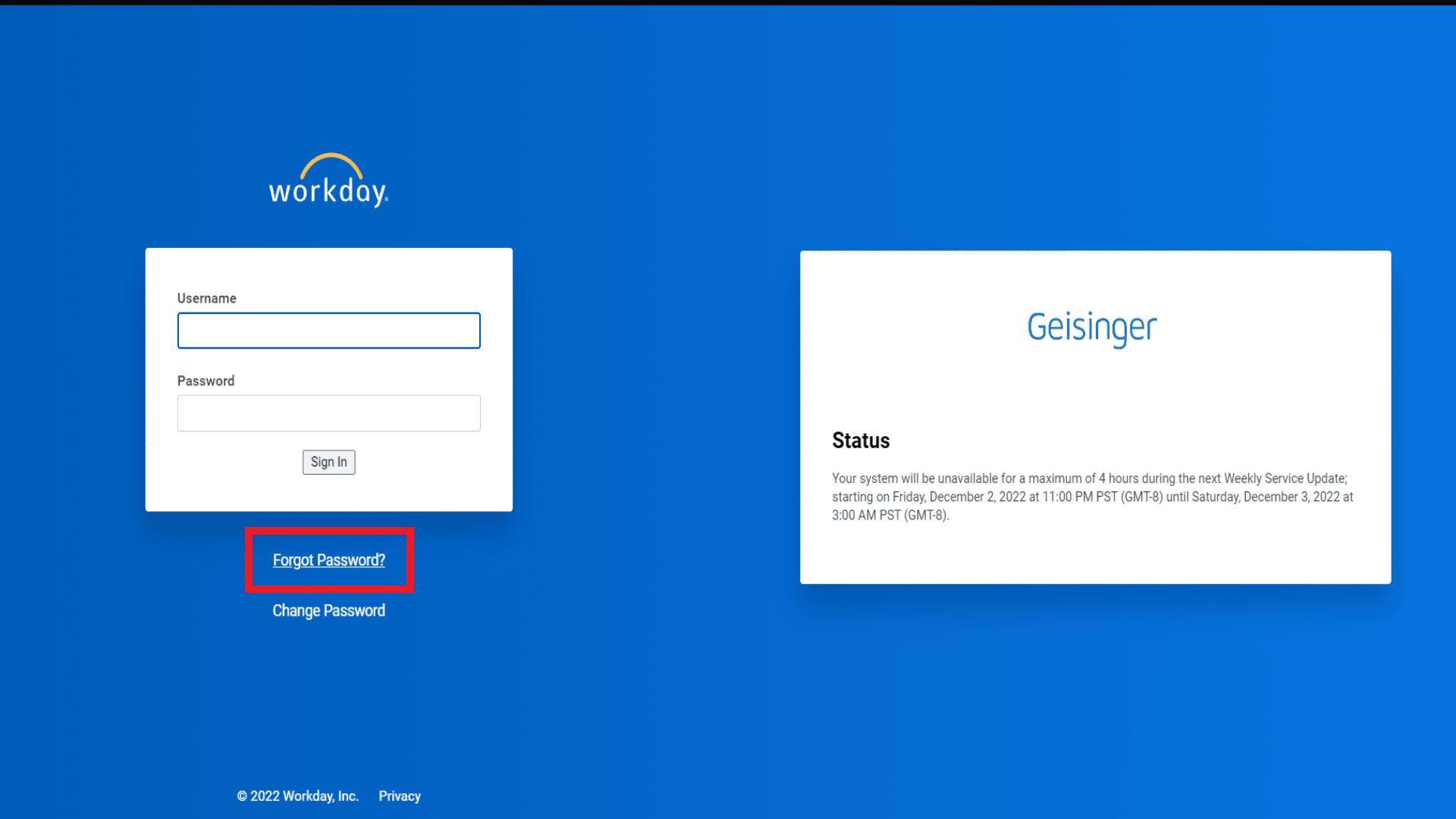
3. Az Elfelejtett jelszó oldalon adja meg felhasználónevét és személyes e-mail azonosítóját, majd kattintson a Küldés gombra.
Megjegyzés: Személyes e-mail-címének szerepelnie kell a Munkanap adatbázisban lévő dolgozói nyilvántartásában.
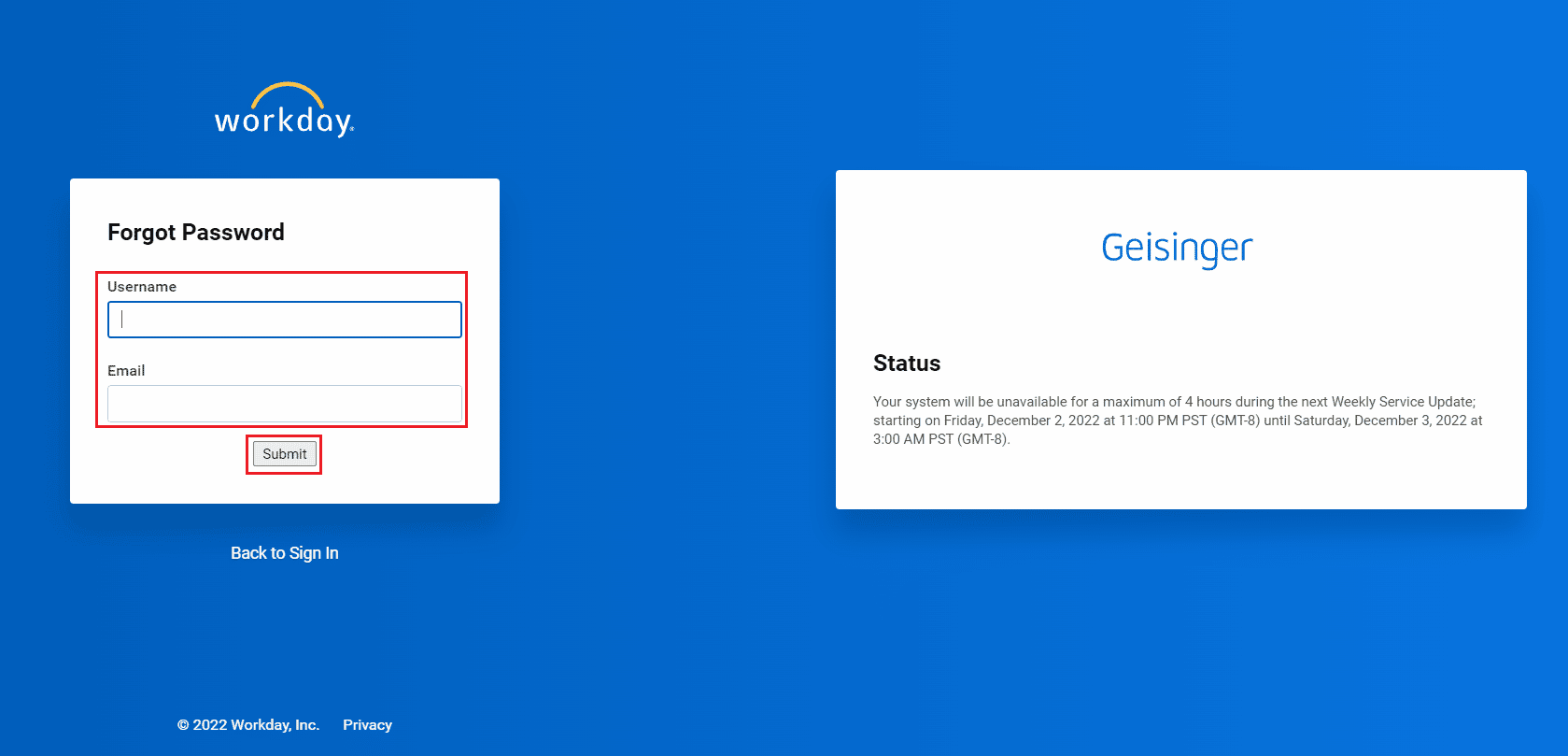
4. Nyissa meg személyes e-mail címét, és kövesse a képernyőn megjelenő utasításokat a hivatkozásban, hogy visszaállítsa jelszavát. Erre az új jelszóra lesz szüksége a Workday ismételt eléréséhez.
Jegyzet: A jelszó-visszaállítási opció csak 1 óráig érvényes.
5. Lépjen újra a Workday bejelentkezési oldalra, és jelentkezzen be szervezeti felhasználónevével és új jelszavával.
Adatait visszakapja, amint így bejelentkezik.
Hogyan jelentkezhetek be volt alkalmazottként a Workday-be?
Szervezete általában egy linket biztosít az adatok eléréséhez, mint volt vagy nyugdíjas alkalmazott, közvetlenül a felmondás után. Ez biztosítja, hogy hozzáférjen fizetési és adózási adataihoz, és hozzáférjen személyes adataihoz. Segítségért forduljon az alkalmazotti szolgálathoz vagy az emberi erőforrás osztályhoz.
***
Reméljük, hogy megtudta, hogy bejelentkezhet-e otthonról a Workday-be, és elérheti-e a Workday-t a cég elhagyása után. Kérdéseivel és javaslataival nyugodtan forduljon hozzánk az alábbi megjegyzések részben. Azt is tudassa velünk, hogy miről szeretne tudni legközelebb.

